Hallo Mädels,
Ich möchte euch hiermit noch ein Neujahrsgeschenk machen, und euch zeigen wir ihr den Swift richtig kalibriert.
Ja ich weiß, es gibt bereits sehr viele Meinungen über das Thema und ich habe alle probiert, aber ich habe vor ein paar Tagen endlich die einzig richtige Methode gefunden! Vergesst ICC Profile von anderen Monitoren (jeder Monitor ist eben doch einzigartig), vergesst die Nvidia Farbeinstellungen. Die einfachste und am besten funktionierende Methode euren Monitor richtig einzustellen geht innerhalb Windows selbst, und so gibt es auch am wenigsten Kompatibilitätsprobleme.
Also macht folgendes:
Kontrast 50
Farben User: 100/100/100
Helligkeit: nach belieben
Da der Monitor leider keine Gamma Einstellmöglichkeiten gibt, kommt hier jetzt der wichtigste Schritt.
Öffnet die Windows Farbverwaltung -> Erweitert -> Systemstandards ändern -> Erweitert -> Bildschirm kalibrieren -> 3x Weiter
Öffnet folgende Seite
http://glennmessersmith.com/images/adjust.htm und scrollt runter zum Gamma Test. Zieht den Browser so, dass das Bild in der Mitte eures Monitors befindet.
Nun zieht ihr den Gamma Regler der Windows Kalibrierung so hin und her bis ihr auf dem Bild ein perfektes Grau sieht! Sprich keine farbigen Striche mehr erkennt. Wenn ihr damit fertig seit klickt auf weiter und überspringt den Rest der Kalibrierung.
Glückwunsch ihr habt nun euer eigenes ICC Profil erstellt, welches exakt auf euren Monitor angepasst ist!

PS: Achtet darauf, dass ihr vor dem kalibrieren sowohl die Windows Skalierung als auch die Browser Darstellungskalierung ausgeschaltet habt, ansonsten könnt ihr das Testbild nicht verwenden.
Viel Spaß mit einem 1000 mal besserem Bild


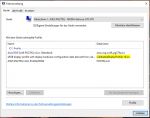
![IMG_1022[1].JPG IMG_1022[1].JPG](https://pics.computerbase.de/forum/attachments/443/443393-fa965f11c3fd8e2d9750fbe1da085604.jpg?hash=-pZfEcP9ji)


